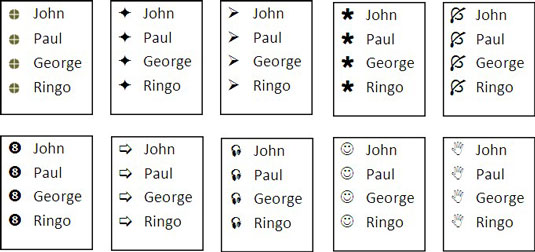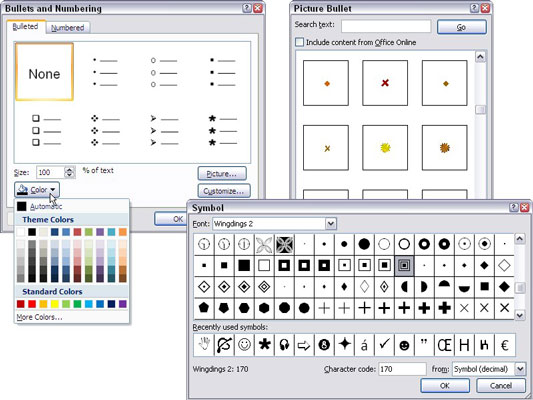Nem a fekete kör az egyetlen karakter, amelyet a PowerPoint felsorolásjeles listájában használhat. A PowerPoint számos méretű és alakú színes golyókat kínál. Ezek közül bármelyiket kiválaszthatja a PowerPoint Szimbólum párbeszédpaneléből. Amíg itt van, megváltoztathatja a golyók színét és méretét.
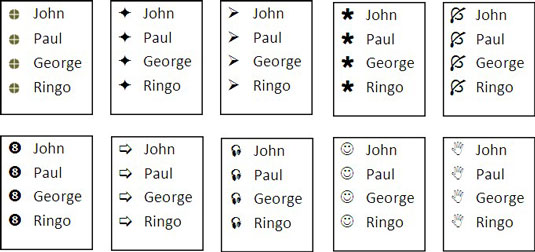
Válassza ki a felsorolásjeles listát, kattintson a Kezdőlap fülre, és nyissa meg a Felsorolásjelek legördülő listát.
Válasszon ki egy felsorolást, vagy kattintson a Felsorolásjelek és számozás lehetőségre további lehetőségek megtekintéséhez.
Megnyílik a Felsorolásjelek és számozás párbeszédpanel.
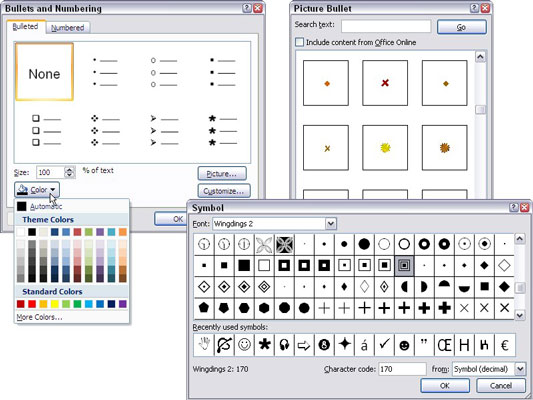
A következő lehetőségek közül választhat:
-
Kép használata felsorolásjelekhez: Kattintson a Kép gombra, és válasszon ki egy felsorolást a Képfelsorolás párbeszédpanelen.
-
Jelölőjelek használata: Kattintson a Testreszabás gombra, és válasszon egy felsorolást a Szimbólum párbeszédpanelen. A Font legördülő lista megnyitásával és a Wingdings betűtípus kiválasztásával választhat a furcsa karakterek közül.
-
Felsorolásjelek színének módosítása: Kattintson a Szín gombra a Felsorolásjelek és számozás párbeszédpanelen, és válasszon egy lehetőséget a legördülő listából.
-
A felsorolásjelek méretének módosítása: Írjon be egy százalékos értéket a Szöveg méret %-a mezőbe. Ha például 200-at ír be, akkor a felsorolásjelek kétszer akkorák, mint a listaelemek listája elemeihez választott betűméret.